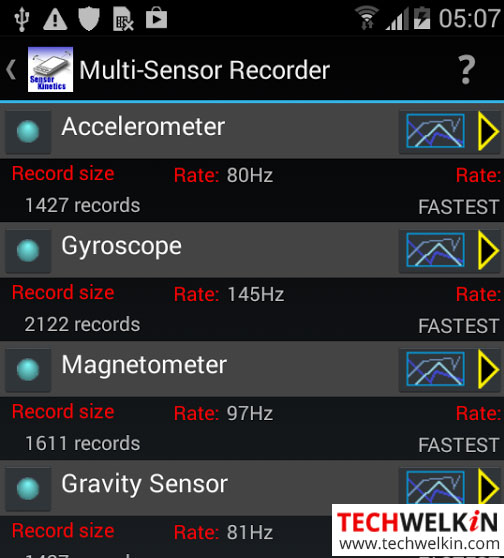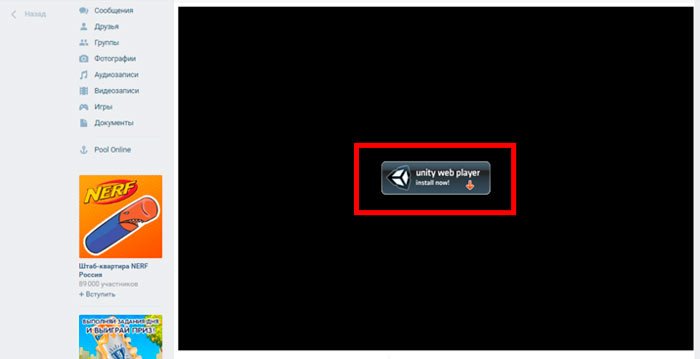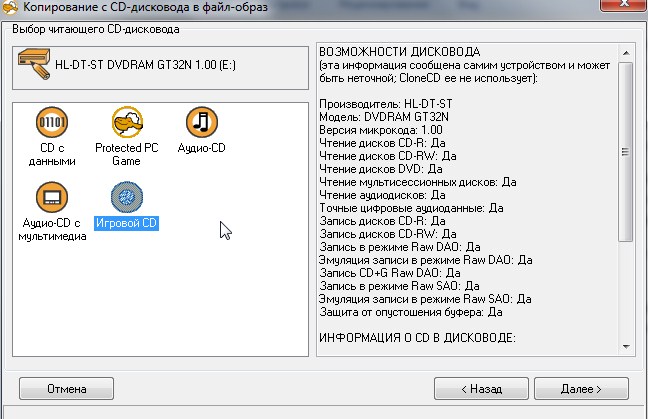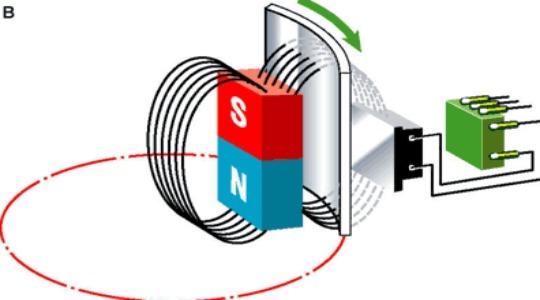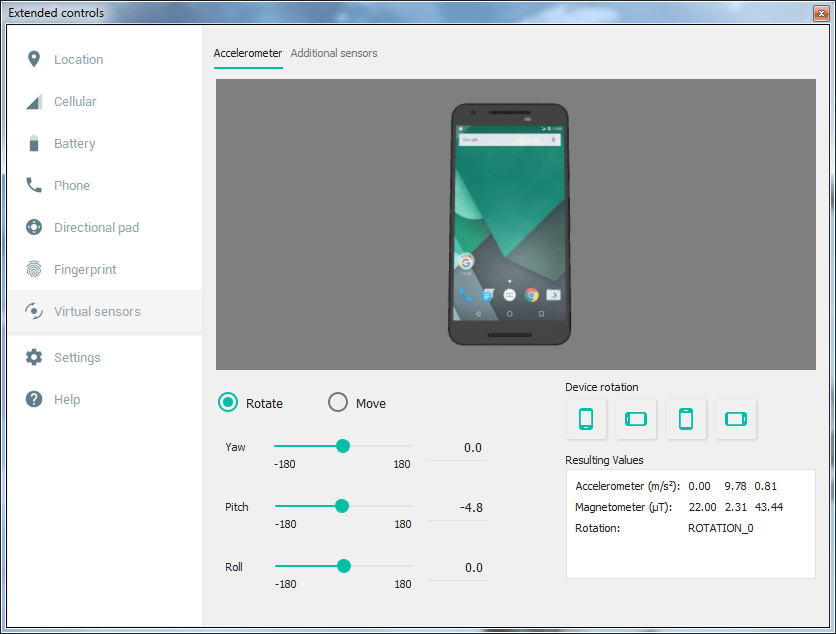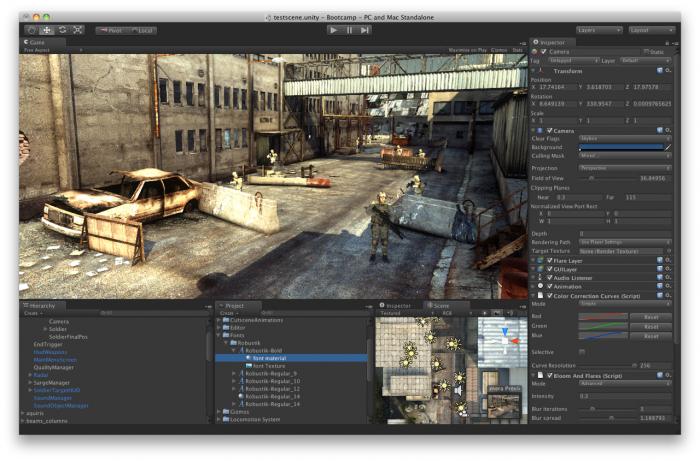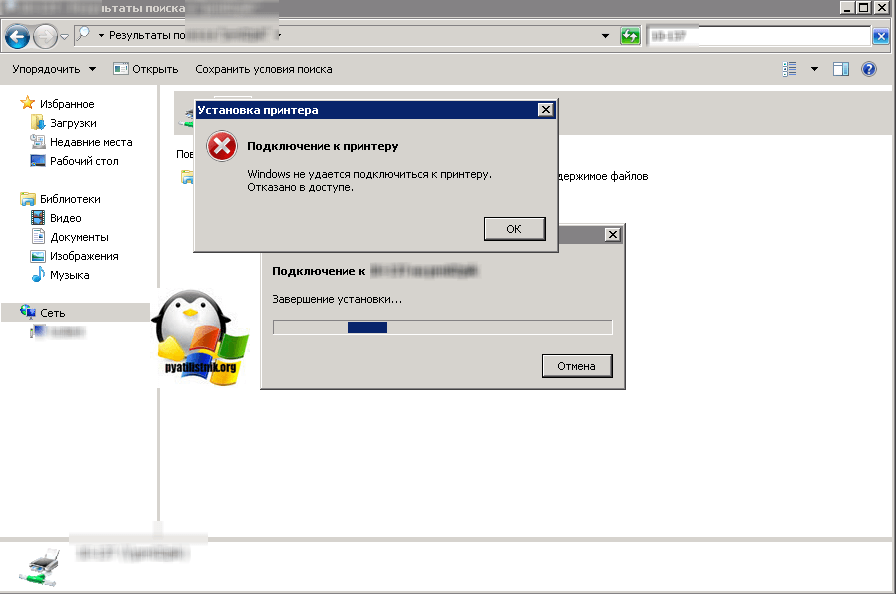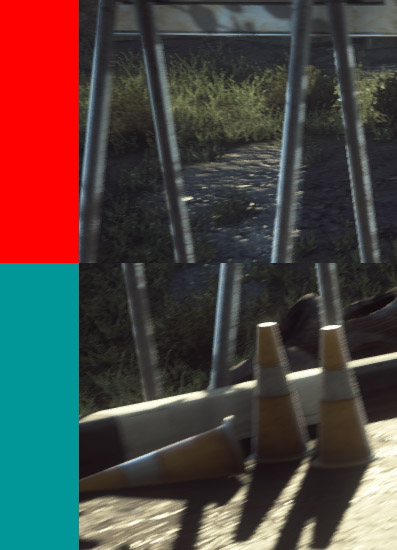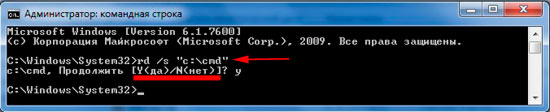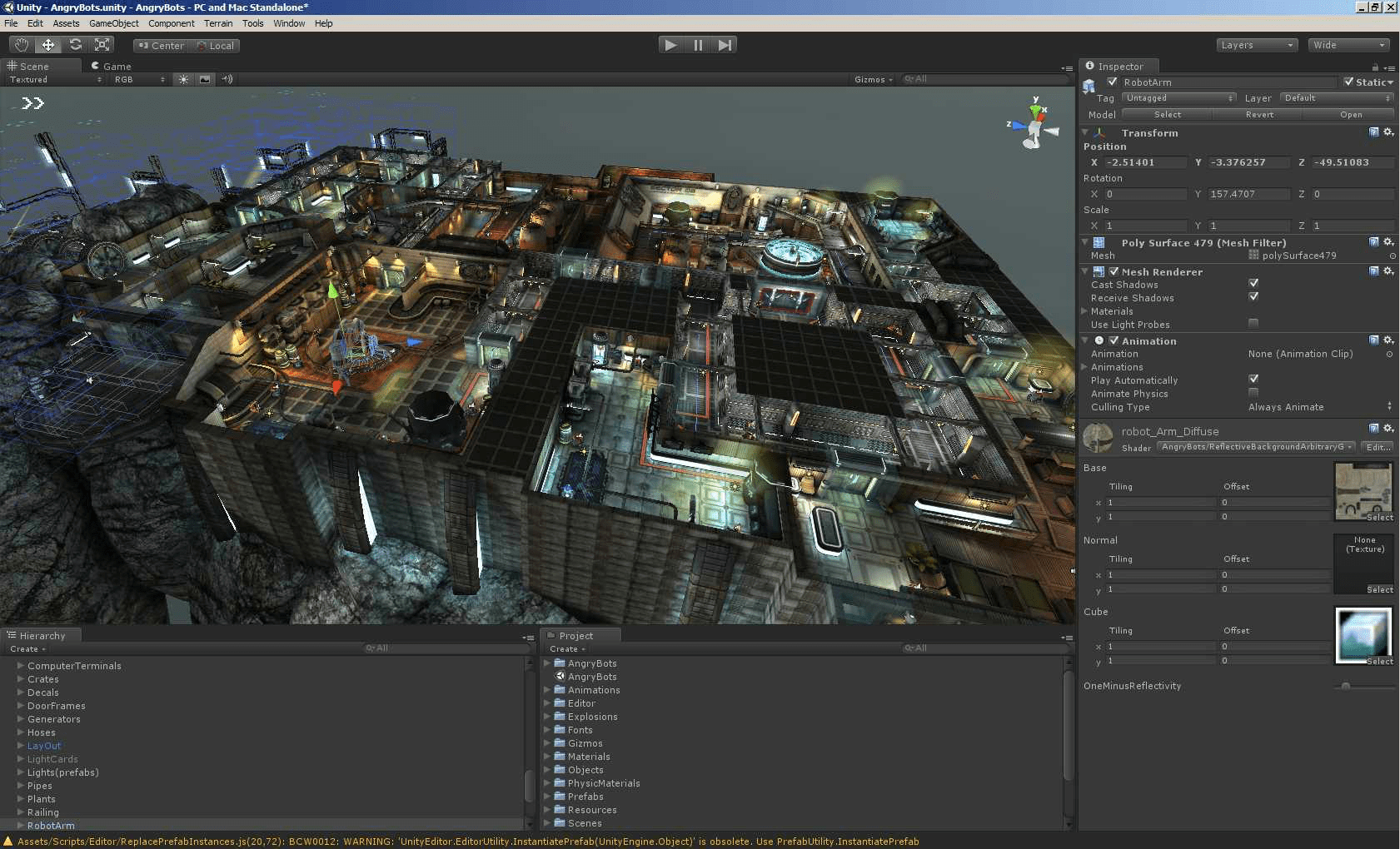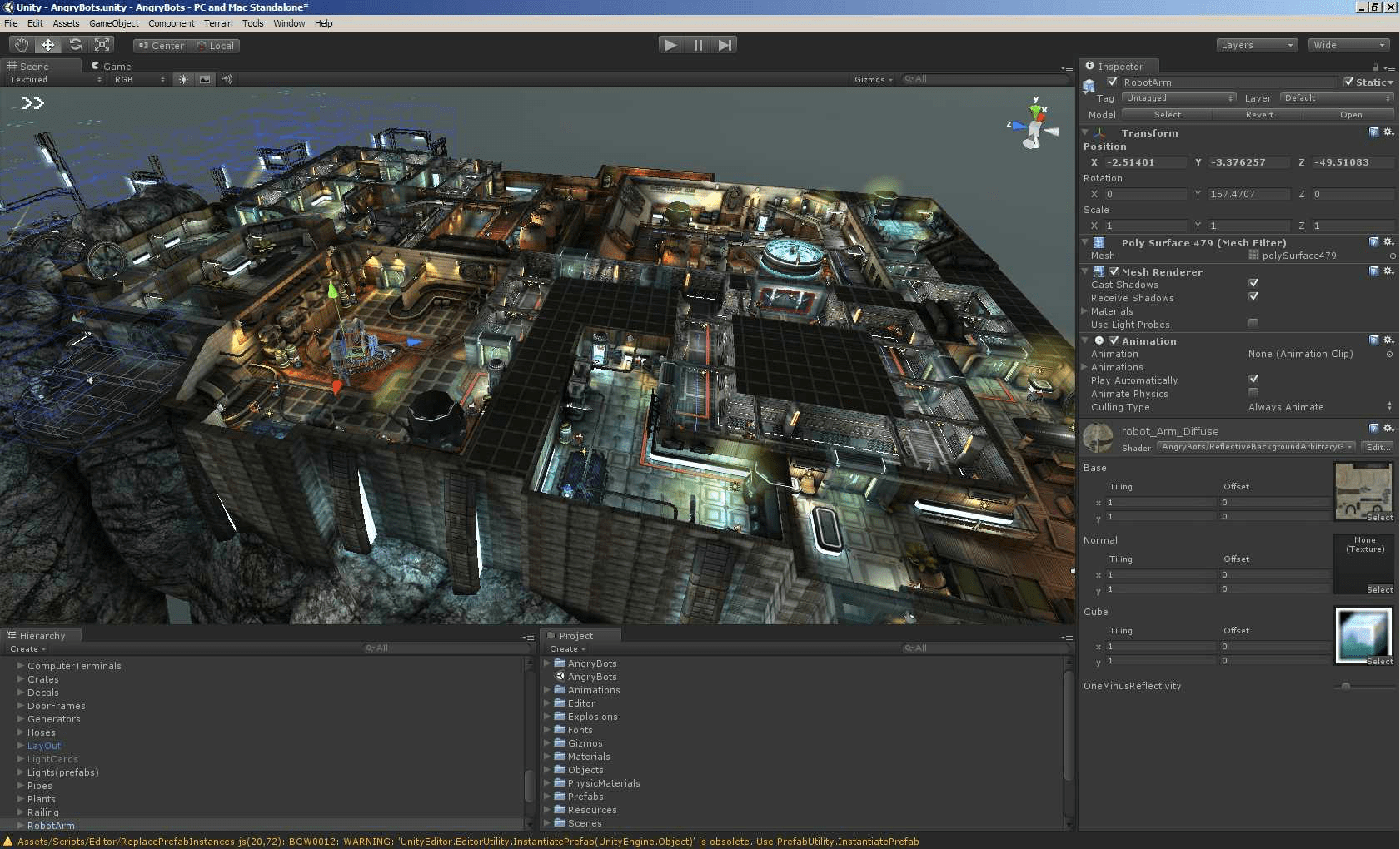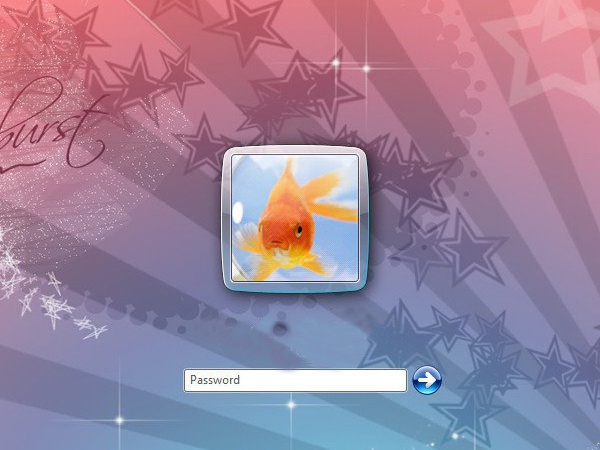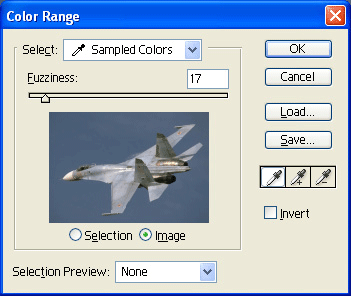Übersicht der Kompasse für Ihr Smartphone auf Android. So überprüfen Sie Sensoren auf einem Android-Handy, um Probleme zu finden
Die meisten Android-Handys verfügen über integrierte Sensoren, die Bewegungen, Orientierung und verschiedene Umgebungsbedingungen messen. Diese Sensoren helfen bei der Überwachung der dreidimensionalen Bewegung des Geräts oder der Positionierung oder von Änderungen in der Umgebung. Beispielsweise verwendet eine Wetter-App den Temperatursensor eines Telefons und einen Feuchtigkeitssensor, um den Sättigungspunkt zu berechnen. In ähnlicher Weise verwendet Ihre App den geomagnetischen Reisesensor und den Beschleunigungsmesser, um ein bestimmtes Ziel zu finden. Verschiedene Sensoren auf Android-Geräten liefern genaue und genaue Daten an andere Anwendungen oder direkt an Sie.
Wenn Sie der Meinung sind, dass die Sensoren Ihres Android-Telefons nicht ordnungsgemäß funktionieren, können Sie jederzeit überprüfen, ob es wirklich funktioniert oder nicht. Wie können Sie also genau feststellen, was mit den Sensoren Ihres Telefons nicht stimmt?
Unabhängig vom Problem gibt es Anwendungen, mit denen Sie das Problem ermitteln und beheben können. Auch wenn Sie kein bestimmtes Problem haben, kann es sinnvoll sein, eine kleine Registrierung auf Ihrem Telefon durchzuführen, um den Zustand des Telefons zu gewährleisten. Bitte beachten Sie, dass Ihr Gerät möglicherweise alle oben genannten Sensoren unterstützt oder nicht. In diesem Artikel werden einige der beliebtesten kostenlosen Anwendungen zum Testen von Sensoren auf Ihrem Mobiltelefon aufgeführt. Die meisten dieser Anwendungen enthalten kurze Anweisungen zur Durchführung eines Tests für jeden Sensortest.
Die Android-Plattform unterstützt die folgenden drei Kategorien von Sensoren:
Bewegungssensoren
Der Kraftbewegungssensor misst Beschleunigungs- und Rotationskräfte. Solche Sensoren umfassen Beschleunigungsmesser, Schwerkraftsensoren, Gyroskope und Rotationsvektorsensoren.
Umgebungssensoren
Ein Umgebungssensor misst verschiedene Umgebungsbedingungen. Beispiele für Umgebungssensoren sind Barometer, Photometer und Thermometer.
Positionssensoren
Ein Positionssensor misst die physikalische Position des Geräts. Orientierungssensoren und Magnetometer sind Beispiele für Positionssensoren.
Bevor wir fortfahren, werfen wir einen kurzen Blick auf einige der grundlegenden Sensoren, was sie tun und was zu tun ist, um diese Sensoren zu testen. Später werden wir Sie über die Anwendungen informieren, mit denen Sensortests automatisch ausgeführt werden können.
kreiselsensor
Mit einem Gyroskop werden 6 Richtungen gleichzeitig gemessen. Auf diese Weise kann der Gerätebildschirm vom Hoch- zum Querformat gedreht werden. Sie können das Telefon langsam neigen, um zu überprüfen, ob der Gyro-Sensor funktioniert.
Beschleunigungssensor
Der Beschleunigungsmesser bestimmt die Ausrichtung des Telefons und misst die Erdbeschleunigung einschließlich der drei Achsen. Sie können das Telefon langsam drehen, um zu überprüfen, ob der Beschleunigungssensor funktioniert.
Lichtsensor
Der Lichtsensor passt die Helligkeit des Bildschirms automatisch an die Beleuchtungsstärke Ihrer Umgebung an. Sie können den Sensor an einem dunklen Ort überprüfen und dann das Telefon in eine Zone mit hellem Licht bewegen. Wenn sich die Bildschirmhelligkeit ändert, funktioniert der Sensor.
orientierungssensor
Der Orientierungssensor erkennt den Richtungsstatus Ihres Android-Geräts. Er prüft die automatische Bildschirmdrehung. Drehen Sie Ihr Telefon, um zu überprüfen, ob der Sensor normal funktioniert.
Näherungssensor
Ein Näherungssensor misst den Abstand eines Objekts von der Vorderseite des Telefons. Der Telefonbildschirm wird beispielsweise ausgeschaltet, wenn Sie ihn während eines aktiven Anrufs näher an Ihre Ohren halten.
Temperaturfühler
Der Temperatursensor überprüft die Akkutemperatur Ihres Android-Geräts. Wenn Sie mit 3G im Internet surfen oder HD-Spiele spielen, wird der Akku heiß genug, um sich zu berühren.
schallsensor
Der Geräuschsensor erkennt die Intensität des Geräusches um Sie herum und gibt Ihnen detaillierte Informationen über die Intensitätsänderungen.
Magnetfeldsensor
Ein Magnetsensor misst das Magnetfeld entlang der drei Achsen des Telefons. Es wird hauptsächlich zur Richtungsbestimmung verwendet. Beispiele sind die Google App und die Compass App. Bewegen Sie sich einfach mit dem Telefon, um den Magnetsensor zu überprüfen.
Drucksensor
Der Drucksensor misst den atmosphärischen Druck. Es wird zur Wettervorhersage und zur Messung der Umgebungstemperatur verwendet.
CPU-Z
Die CPU-Z-Anwendung sammelt alle erforderlichen Informationen zum Telefon und zeigt sie in einem Fenster an. Jede Registerkarte oben im Fenster zeigt die entsprechenden Details an.
Registerkarte "SOC" - Zeigt Details zur Architektur des Systems auf einem Chip (SoC) Ihres Android-Smartphones an (siehe Abbildung unten).
Registerkarte "Gerät" - Zeigt die Details des Geräts an, z. B. Modell, Hersteller, Hardware, Bildschirmgröße, Gesamtsumme und verwendeter Arbeitsspeicher, Gesamtsumme und verwendeter Arbeitsspeicher usw.
Registerkarte "System" - Zeigt detaillierte Informationen zu Ihrem Smartphone an, z. B. Modell, Hersteller, Kartentyp, Bildschirmauflösung, installierte Android-Version usw.
Registerkarte "Batterie" - Zeigt Ladezustand, Ladezustand, Stromquelle, Status, Technologie, Temperatur und Spannung usw. des Akkus an.
Registerkarte "Thermal" - Zeigt eine Liste der Temperaturmesswerte an. Da sich Ihr Telefon aufgrund der CPU-Last erwärmt, sollten Sie sicherstellen, dass die Temperatur nicht über 60 ° C steigt, da dies auf eine Gerätefehlfunktion hinweist. Dieser Sensor ist möglicherweise nicht in allen Gerätemodellen verfügbar. Wenn es fehlt, werden auf der Registerkarte keine Werte angezeigt.
Registerkarte "Sensoren" - Zeigt die Werte der vom Gerät unterstützten Sensoren an. Sie können mit dem Telefon spielen, um zu überprüfen, ob die einzelnen Sensoren funktionieren. Neigen Sie beispielsweise das Telefon, um das Gyroskop zu überprüfen, oder bewegen Sie Ihre Handflächen über den Bildschirm, um den Näherungssensor usw. zu überprüfen. Wenn sich die CPU-Z-Werte als Reaktion auf Ihre Aktionen ändern, sind die Sensoren in Ordnung und funktionieren. Wenn Sie immer noch das Gefühl haben, dass die Sensoren nicht ordnungsgemäß funktionieren, müssen Sie die Werte überprüfen und mit einem anderen ähnlichen Modell oder Gerät vergleichen.
Sensorkinetik
Mit der Sensorkinetik können Sie das Verhalten aller auf Ihrem Telefon installierten Standardsensoren anzeigen, überwachen und verstehen. Sie können die Verzögerungseinstellung ändern oder bestimmte Sensoren aktivieren oder deaktivieren. Diese Anwendung demonstriert die Verwendung aller im Telefon verfügbaren Sensoren. So können Sie die Sensoren in Ihrem Telefon leicht überprüfen. Jeder Sensor ist mit Rohdaten und verarbeiteten Daten an die Viewer-Schaltung angeschlossen. Es enthält auch eine Dokumentation mit leicht verständlichen Beispielen zur Überprüfung der einzelnen Sensoren am Telefon.

Sensortest
Testen der Sensoranwendung dient zum Erkennen und Testen der Leistung aller auf Ihrem Telefon verfügbaren Sensoren. Standardmäßig werden Sensoren und Echtzeitdaten und -informationen zu jedem Sensor angezeigt. Außerdem werden der Lieferant, die maximale Reichweite, die Auflösung und der Absorptionsstrom für jeden Sensor angezeigt.
Sensor Box für Android
Die Sensor Box für Android App ist eine gut aussehende App mit einer beeindruckenden grafischen Darstellung. Es erkennt alle Sensoren, die auf Ihrem Android-Gerät verfügbar sind. Die Anwendung zeigt alle Sensoren an und die entsprechende Meldung wird angezeigt, wenn der ausgewählte Sensor von Ihrem Telefon nicht unterstützt wird. Diese Anwendung erkennt nur etwaige Änderungen an Sensoren und zeigt die Werte an. Es werden möglicherweise nicht die korrekten Werte für Temperatur, Nähe, Licht und Druck angezeigt, es sei denn, es gibt Änderungen.
Telefontester
Die Telefontester-Anwendung überprüft nicht nur die Sensoren am Telefon, sondern auch den Status von Hardwaregeräten, WLAN, Telefonie, GPS, Touch, Akku und Systeminformationen. Außerdem werden Umgebungstemperatur, Luftfeuchtigkeit, Detektorabstand, Herzfrequenzmesser und Fingerabdrucksensor überprüft, sofern dies von Ihrem Gerät unterstützt wird. A Pro Es ist auch eine Version der Anwendung verfügbar, die zusätzliche Informationen wie Telefonspeicher, Prozessorgeschwindigkeit und SD-Kartenspeicher anzeigt.

AndroSensor
AndroSensor unterstützt alle Sensoren, über die das Android-Gerät möglicherweise verfügt, zeigt jedoch in Echtzeit nur die Details des Sensors an, die von Ihrem Gerät unterstützt werden. Details werden in Grafik- und Textformat angezeigt. Mit dieser Anwendung können Sie auch Sensordaten in einer CSV-Datei speichern.
Programme und Optionen Sonstiges
Neben den oben genannten Anwendungen sind im Google Play Store viele weitere Anwendungen kostenlos verfügbar. Alle diese Anwendungen helfen Ihnen beim Testen der Sensoren des Telefons. Einige der erwähnenswerten Apps sind Multitul-Sensoren, Sensorchecks und Advanced Sensor Checker. Sie können mehrere Anwendungen installieren und ausprobieren und prüfen, ob sie die gesuchten Informationen enthalten.
Wenn Sie ein Samsung-Telefon verwenden, wählen Sie den Geheimcode * # 0 * # , um einen Telefontest durchzuführen, ohne dass zusätzliche Anwendungen installiert werden müssen. Wählen Sie auf dem angezeigten Bildschirm die Registerkarte Sensor aus, und befolgen Sie die Anweisungen, um die unterstützten Sensoren auf Ihrem Telefon zu überprüfen.
Wenn Sie Fragen zu diesem Thema haben, zögern Sie bitte nicht, im Kommentarbereich nachzufragen. Wir sind bei TechWelkin und unsere Lesergemeinschaft wird versuchen, Ihnen zu helfen. Vielen Dank, dass Sie TechWelkin verwenden!
Ein modernes Smartphone kann kaum als Computer bezeichnet werden, da es viel mehr kann als sein stationärer Vorfahr: Es kann die Temperatur messen, einen Hinweis über dem Meeresspiegel geben und die Luftfeuchtigkeit bestimmen. Wenn Sie Ihre Orientierung im Weltraum vergessen oder die Schwerkraft verlieren, werden Sie alles korrigieren. Und helfen Sie ihm dabei, wie Sie wahrscheinlich schon vermutet haben, auch bekannt als Sensorsensoren. Heute werden wir sie besser kennenlernen und gleichzeitig prüfen, ob wir wirklich auf der Erde sind. 😉
Sensoren werden benötigt!
Für die Arbeit mit Hardware-Sensoren, die auf Android-Geräten verfügbar sind, wird die Klasse verwendet. Sensormanager, ein Link, der mit der Standardmethode abgerufen werden kann getSystemService:
SensorManager sensorManager = (SensorManager) getSystemService (Context.SENSOR_SERVICE);
Um mit einem Sensor arbeiten zu können, müssen Sie dessen Typ bestimmen. Der bequemste Weg, dies zu tun, ist mit einer Klasse. Sensor, da es bereits alle Arten von Sensoren in Form von Konstanten definiert. Betrachten Sie sie genauer:
- Sensor.TYPE_ACCELEROMETER - Dreiachsiger Beschleunigungsmesser, der die Beschleunigung in drei Achsen (Quadratmeter pro Sekunde) zurückgibt. Das zugehörige Koordinatensystem ist in Abb. 1.
- Sensor.TYPE_LIGHT - Ein Lichtsensor, der einen Wert in Lux zurückgibt, der normalerweise zum dynamischen Ändern der Helligkeit des Bildschirms verwendet wird. Der Einfachheit halber kann der Beleuchtungsgrad auch in Form von Merkmalen erhalten werden - "dunkel", "bewölkt", "sonnig" (wir werden später darauf zurückkommen).
- Sensor.TYPE_AMBIENT_TEMPERATURE - Thermometer, gibt die Umgebungstemperatur in Grad Celsius zurück.
- Sensor.TYPE_PROXIMITY - Näherungssensor, der den Abstand zwischen Gerät und Benutzer (in Zentimetern) anzeigt. Wenn der Bildschirm zum Zeitpunkt des Gesprächs ausgeschaltet wird, wird dieser bestimmte Sensor ausgelöst. Bei einigen Geräten werden nur zwei Werte zurückgegeben: "far" und "close".
- Sensor.TYPE_GYROSCOPE - ein dreiachsiges Gyroskop, das die Gerätedrehzahl entlang drei Achsen (Bogenmaß pro Sekunde) zurückgibt.
- Sensor.TYPE_MAGNETIC_FIELD - ein Magnetometer, das die Magnetfeldanzeigen in Mikrotesla (μT) entlang drei Achsen ermittelt (verfügbar bei Smartphones mit Hardware-Kompass).
- Sensor.TYPE_PRESSURE - Atmosphärendrucksensor (einfach - ein Barometer), der den aktuellen Atmosphärendruck in Millibar (mbar) zurückgibt. Wenn wir uns ein wenig an die Physik erinnern, können Sie anhand des Werts dieses Sensors leicht die Höhe berechnen (und wenn Sie sich an nichts erinnern möchten, können Sie die Ready-Methode verwenden getAltitude vom Objekt entfernt Sensormanager).
- Sensor.TYPE_RELATIVE_HUMIDITY - relativer Feuchtesensor in Prozent. Übrigens können Sie durch den kombinierten Einsatz von Sensoren für relative Luftfeuchtigkeit und Luftdruck das Wetter vorhersagen - natürlich, wenn Sie ausgehen. 😉
- Sensor.TYPE_STEP_COUNTER (mit API 19) - Schrittzähler ab dem Moment des Einschaltens des Geräts (wird erst nach einem Neustart zurückgesetzt).
- Sensor.TYPE_MOTION_DETECT (mit API 24) - der Bewegungsmelder des Smartphones. Wenn das Gerät fünf bis zehn Sekunden in Bewegung ist, wird eine zurückgegeben (anscheinend eine Reserve für die Hardwarefunktion „Diebstahlsicherung“).
- Sensor.TYPE_HEART_BEAT (mit API 24) - Herzschlagmelder.
- Sensor.TYPE_HEART_RATE (mit API 20) - Ein Sensor, der den Puls (Schläge pro Minute) zurückgibt. Dieser Sensor erfordert eine ausdrückliche Genehmigung. android.permission.BODY_SENSORS im Manifest.
Die aufgelisteten Sensoren sind hardware und unabhängig voneinander arbeiten, oft ohne Filterung oder Normalisierung von Werten. "Um Entwicklern das Leben zu erleichtern" ™ Google stellte mehrere so genannte virtuell Sensoren, die einfachere und genauere Ergebnisse liefern.
Zum Beispiel der Sensor Sensor.TYPE_GRAVITY Lässt den Beschleunigungsmesser durch ein Tiefpassfilter laufen und gibt die aktuelle Richtung und die Schwerkraftgröße entlang drei Achsen zurück Sensor.TYPE_LINEAR_ACCELERATION verwendet bereits einen Hochfrequenzfilter und erhält Beschleunigungsindikatoren entlang drei Achsen (ohne Schwerkraft).
Bei der Entwicklung einer Anwendung, die Sensorwerte nutzt, ist es nicht erforderlich, über die Straße zu rennen oder von einer hohen Klippe ins Wasser zu springen, da der im Android SDK enthaltene Emulator Debugging-Werte an die Anwendung übertragen kann (Abb. 2-3).


Wir suchen Sensoren
Um herauszufinden, welche Sensoren sich in einem Smartphone befinden, sollten Sie die Methode verwenden getSensorList ein Objekt Sensormanager:
Liste
Die resultierende Liste enthält alle unterstützten Sensoren: Hardware und virtuelle (Abb. 4). Darüber hinaus werden einige von ihnen unterschiedliche unabhängige Implementierungen aufweisen, die sich in der Menge an verbrauchter Energie, der Verzögerung, dem Betriebsbereich und der Genauigkeit unterscheiden.
Um eine Liste aller verfügbaren Sensoren eines bestimmten Typs zu erhalten, müssen Sie die entsprechende Konstante angeben. Zum Beispiel der Code
Liste
gibt alle verfügbaren barometrischen Sensoren zurück. Darüber hinaus stehen Hardware-Implementierungen ganz oben auf der Liste und virtuelle Implementierungen am Ende (die Regel gilt für alle Arten von Sensoren).

Um die Standardimplementierung des Sensors zu erhalten (solche Sensoren eignen sich gut für Standardaufgaben und sind hinsichtlich des Energieverbrauchs ausgewogen), wird die Methode verwendet getDefaultSensor:
Sensor defPressureSensor = sensorManager.getDefaultSensor (Sensor.TYPE_PRESSURE);
Wenn für einen bestimmten Sensortyp eine Hardware-Implementierung vorhanden ist, wird diese standardmäßig zurückgegeben. Wenn es keine notwendige Option gibt, kommt eine virtuelle Version ins Spiel, aber wenn sich leider nichts Passendes im Gerät befindet, kehrt getDefaultSensor zurück null .
Wie man die Implementierung der Sensoren nach den Kriterien persönlich auswählt, steht in der Sidebar, wir machen reibungslos weiter.
Zeugnis entfernen
Um vom Sensor generierte Ereignisse zu empfangen, müssen Sie die Schnittstellenimplementierung registrieren. SensorEventListener mit dem gleichen Sensormanager. Es hört sich kompliziert an, aber in der Praxis wird es in einer Zeile implementiert:
Sensor defPressureSensor = sensorManager.getDefaultSensor (Sensor.TYPE_PRESSURE); sensorManager.registerListener (workingSensorEventListener, defPressureSensor, SensorManager.SENSOR_DELAY_NORMAL);
Hier haben wir zuvor standardmäßig ein Barometer mit der Methode erhalten registerListenerWeitergabe des Sensors als zweiten Parameter und Häufigkeit der Aktualisierung der Daten als dritten Parameter.
Die SensorManager-Klasse definiert vier statische Konstanten, die die Aktualisierungsrate bestimmen:
- SensorManager.SENSOR_DELAY_FASTEST - Die maximale Häufigkeit der Aktualisierung von Daten;
- SensorManager.SENSOR_DELAY_GAME - die Frequenz, die üblicherweise in Spielen verwendet wird, die ein Gyroskop unterstützen;
- SensorManager.SENSOR_DELAY_NORMAL - Standardaktualisierungsrate;
- SensorManager.SENSOR_DELAY_UI - Häufigkeit, mit der die Benutzeroberfläche aktualisiert werden kann.
Es muss gesagt werden, dass man unter Angabe der Aktualisierungshäufigkeit nicht damit rechnen sollte, dass diese strikt eingehalten wird. Wie die Praxis zeigt, können die Daten vom Sensor sowohl schneller als auch langsamer kommen.
Der verbleibende ungeprüfte erste Parameter ist eine Schnittstellenimplementierung. SensorEventListenerwo wir endlich bestimmte zahlen bekommen:
Privater abschließender SensorEventListener workingSensorEventListener = new SensorEventListener () (öffentliche Leere onAccuracyChanged (Sensorsensor, int Genauigkeit) () öffentliche Leere onSensorChanged (SensorEvent Ereignis) (// Atmosphärendruck in Millibar verdoppeln Druck = event.values;));
In Methode onSensorChanged Objekt übergeben SensorEventBeschreibung aller sensorbezogenen Ereignisse: event.sensor - Verbindung zum Sensor, event.accuracy - Genauigkeit des Sensorwerts (siehe unten), event.timestamp - der Zeitpunkt des Auftretens des Ereignisses in Nanosekunden und vor allem eine Reihe von Werten event.values. Für den Drucksensor wird nur ein Element übertragen, während beispielsweise für jede der Achsen drei Elemente gleichzeitig für den Beschleunigungsmesser vorgesehen sind. In den folgenden Abschnitten werden Beispiele für die Arbeit mit verschiedenen Sensoren vorgestellt.
Methode onAccuracyChanged ermöglicht es Ihnen, die Änderung der Genauigkeit der übergebenen Werte zu verfolgen, die durch eine der folgenden Konstanten bestimmt wird: SensorManager.SENSOR_STATUS_ACCURACY_LOW - geringe Genauigkeit SensorManager.SENSOR_STATUS_ACCURACY_MEDIUM - durchschnittliche Genauigkeit, Kalibrierung ist möglich, SensorManager.SENSOR_STATUS_ACCURACY_HIGH - hohe genauigkeit SensorManager.SENSOR_STATUS_UNRELIABLE - Die Daten sind unzuverlässig, müssen kalibriert werden.
Nachdem das Arbeiten mit dem Sensor nicht mehr erforderlich ist, sollte die Registrierung abgebrochen werden:
SensorManager.unregisterListener (workingSensorEventListener);
Wir messen Druck und Höhe
Wir haben bereits den gesamten Code für die Arbeit mit dem Drucksensor im vorherigen Abschnitt geschrieben, nachdem wir im variablen Druck einen ziemlich variablen atmosphärischen Druck in Millibar erhalten haben.
Fortsetzung nur für Abonnenten verfügbar.
Option 1. Abonnieren Sie den "Hacker", um alle Materialien auf der Website zu lesen
Mit einem Abonnement können Sie ALLE kostenpflichtigen Materialien der Website während des angegebenen Zeitraums lesen. Wir akzeptieren Zahlungen mit Bankkarten, elektronischem Geld und Überweisungen von Konten von Mobilfunkbetreibern.
Es kommt häufig vor, dass einige Sensoren auf dem Gerät, auf dem Android ausgeführt wird, überhaupt nicht oder nicht richtig funktionieren. Wenn sich zum Beispiel der Anruf und das Gerät dem Ohr nähern, erlischt der Bildschirm nicht, wenn die automatische Helligkeitsregelung in der Sonne oder in Innenräumen eingeschaltet wird, bleibt die Helligkeit des Displays gleich, und es gibt viele Beispiele dafür. Jede solche Aktion wird von einem eigenen Sensor (Sensor) beantwortet, der sich in einem bestimmten Teil des Geräts befindet. Heute werden wir versuchen, Ihnen zu erklären, wie Sie Berührungssensoren kalibrieren, um verschiedene Probleme im Zusammenhang mit ihrer Arbeit zu vermeiden.
So überprüfen Sie die Funktion des Lichtsensors / der Annäherung
Bevor Sie mit der Kalibrierung beginnen, sollten Sie sich das Engineering-Menü Ihres Geräts ansehen. Leider haben nicht alle Modelle von Smartphones / Tablets diesen Bereich. Deshalb sollten Sie ein nützliches Programm namens - verwenden. Mit seiner Hilfe werden wir alle Operationen durchführen.Kalibrieren (Zurücksetzen) des Lichtsensors / Näherungssensors
Verwenden Sie dazu das nützliche Programm "". Download, der von unserer Seite sein kann.
So führen Sie eine Bdurch
Dieser Sensor ist einer der nützlichsten, da er mit seiner Hilfe durch die Ausrichtung des Geräts im Weltraum bestimmt wird und viele Spiele diesen Sensor verwenden, um beispielsweise das Auto auf der Strecke zu steuern. Wenn es aus irgendeinem Grund nicht richtig funktioniert, sollten Sie diese Schritte ausführen. Um diese Aktion auszuführen, benötigen Sie ein Programm. 
So führen Sie eine Kompasskalibrierung durch
Compass ist ein nützliches Werkzeug für Reisende und Jäger, die sich nicht im Wald verirren wollen und sicher damit navigieren können. Aber was ist, wenn der Kompass nicht funktioniert oder die Richtung falsch ist? Der Ausgang ist einfach! Es reicht aus, die Kalibrierung mit dem Programm durchzuführen. 
Um die Funktionsfähigkeit aller Sensoren zu testen, sollten Sie das Programm herunterladen und installieren. Gehen Sie zum Hauptmenü, indem Sie auf die obere linke Ecke klicken und wählen Sie "Diagnose von Sensoren". Im Gegenteil, jeder Sensor ist entweder ein grünes Häkchen, das den Gesundheitszustand anzeigt, oder ein rotes Ausrufezeichen, das die mögliche Fehlfunktion eines bestimmten Sensors symbolisiert.


Die Anweisungen in diesem Artikel können denjenigen helfen, die mit fehlerhaften Sensoren auf ihren Geräten konfrontiert sind. Wenn Sie Fragen haben, beantworten wir diese gerne in den Kommentaren unter dem Artikel.
Anwendungsbeschreibung
Eine gute Anwendung, die aus dem Play Store installiert werden kann. Es ist ein digitaler Kompass, für den Sie die Position des magnetischen oder wahren Nordens bestimmen können.
Zunächst wird die gesamte Programmoberfläche in englischer Sprache dargestellt. Es kann zu allen anderen Einstellungen geändert werden, einschließlich Russisch. Die Übersetzung ist nicht ganz korrekt oder wörtlich. Hier können Sie auch die Art des Kompasses ändern:
- Modern - schwarz.
- Gold - Silber mit blauer Mitte.
- Schön - golden mit blauer Mitte.
Im Zentrum steht die Information über die aktuelle Magnetfeldstärke. Am unteren Rand des Bildschirms befindet sich ein Schalter, mit dem Sie den Bildschirm sperren können, indem Sie die Position der Pfeile festlegen.
Vorteile und Nachteile
Von den Vorteilen stelle ich Folgendes fest:
- dieses Dienstprogramm kann für Android heruntergeladen werden.
- unterstützt GPS, können Sie Ihre Koordinaten sehen.
Die Nachteile sind:
- das Vorhandensein von Werbung;
- minderwertige Russifizierung des Programms;
- die Unfähigkeit, Ihre Position auf der Karte zu sehen.
Herunterladen
3D Kompass Plus
Anwendungs-Screenshots
Kompass Stahl 3D
Anwendungs-Screenshots
Anwendungsbeschreibung
Dieses Programm ist ein 3D-Kompass und ein ziemlich genauer Kompass. Unmittelbar nach dem Start schlägt das Dienstprogramm eine Kalibrierung vor, indem es eine grafische Anleitung anhängt. Der Benutzer sieht dann direkt den Kompass, der sich ebenfalls dreht, wenn er die Position des Smartphones ändert, und zeigt weiterhin auf den magnetischen Norden.
In den Einstellungen können Sie den Kurs auf true ändern. Danach wird die Funktion zum Anzeigen der Richtung zur Sonne und zum Mond verfügbar. Die Farbe des Kompasses kann hier auch in den Programmeinstellungen für Neonschwarz, Stahlrot, Stahlblau, Stahlschwarz und Stahlgold geändert werden.
Auf Wunsch können Sie den Bildschirm jederzeit eingeschaltet lassen und den Energiesparmodus aktivieren. Am unteren Bildschirmrand werden Informationen zum Magnetfeld angezeigt.
Vorteile und Nachteile
Positiv in dieser App:
- das Herunterladen auf Android ist kostenlos.
- schöne Visualisierung durch 3D-Effekt;
- die Fähigkeit, Informationen über die Richtung von Sonne und Mond zu erhalten;
- alles hier ist komplett in russisch.
Es hat mich nicht gefreut, dass der Start des Kurses in den wahren Norden nicht geklappt hat und in diesem Modus der Kompass auf meinem Gerät nicht funktioniert. Auch hier ist es nicht möglich, Ihren Standort auf der Karte zu sehen.
Herunterladen
Wenn Sie Ihren Standort unter Berücksichtigung der Himmelsrichtungen kennen müssen, kann jeder elektronische Kompass verwendet werden. Keiner von ihnen erfordert eine Internetverbindung. Aus Gründen des Komforts und der Funktionalität ist 3D Compass Plus vorzuziehen.